Bilgi Bankası
Solidworks Kayıt Defteri Girdilerini Sıfırlama
Sistem güncellemeleri SOLIDWORKS’ün düzgün çalışması için gereken kayıt defteri dosyalarına zarar verebilir. Bu nedenle, tüm SOLIDWORKS tercihlerinizi tamamen sıfırlamak isterseniz veya son bir Windows güncellemesinden bu yana garip davranışlar veya eksik simgeler fark ettiyseniz sorunlarınızı çözmek için SOLIDWORKS kayıt defteri girdilerini sıfırlayabilirsiniz.
UYARI: Sisteminizde ciddi dengesizliğe neden olabileceğinden, kayıt defterinde değişiklik yaparken çok dikkatli olun. Bu nedenle, düzenleyebilmek için bilgisayarınızda tam yönetici izinlerine ihtiyacınız olacaktır.
SOLIDWORKS Windows Kayıt Defteri adımlarını sıfırlama:
- Tüm SOLIDWORKS ekranlarını kapatın
- Windows Kayıt Defteri Düzenleyicisi’ni başlatın. (Windows XP’de Başlat menüsüne gidin ve Çalıştır’a tıklayın ve şunu yazın: regedit; Windows Vista veya Windows 7 veya Windows 10’da Başlat menüsüne gidin ve şunu yazın: regedit)
- Kayıt Defteri Düzenleyicisi’nde HKEY_CURRENT_USER \ Software \ SolidWorks öğesini genişletin
- SolidWorks klasörünü genişletin. Bu klasör, makinenizdeki SOLIDWORKS’ün farklı özelliklerini kontrol eden birden fazla klasör içerir. Makinede yüklü her farklı SOLIDWORKS sürümü için burada ayrı klasörler listelenmiştir. Aşağıdaki resimde birden fazla sürümüm olduğunu görebilirsiniz (2018, 2019 ve 2020).
- Öncelikle sisteminize zarar vermeyeceklerini kontrol etmeden kayıt defterinde kalıcı değişiklikler yapmamanız önerilir. Bu noktada sıfırlamak istediğiniz SOLIDWORKS sürümünü temsil eden klasörü sağ tıklatabilirsiniz (bu durumda 2020) ve klasörü Yeniden Adlandır’ı seçin.
- Girişi SOLIDWORKS 2020_Old gibi bir adla yeniden adlandırın.
Önemli Not: SOLIDWORKS PDM sisteminizde kurulu ise SolidWorks kayıt defteri anahtarını yeniden adlandırmayın.
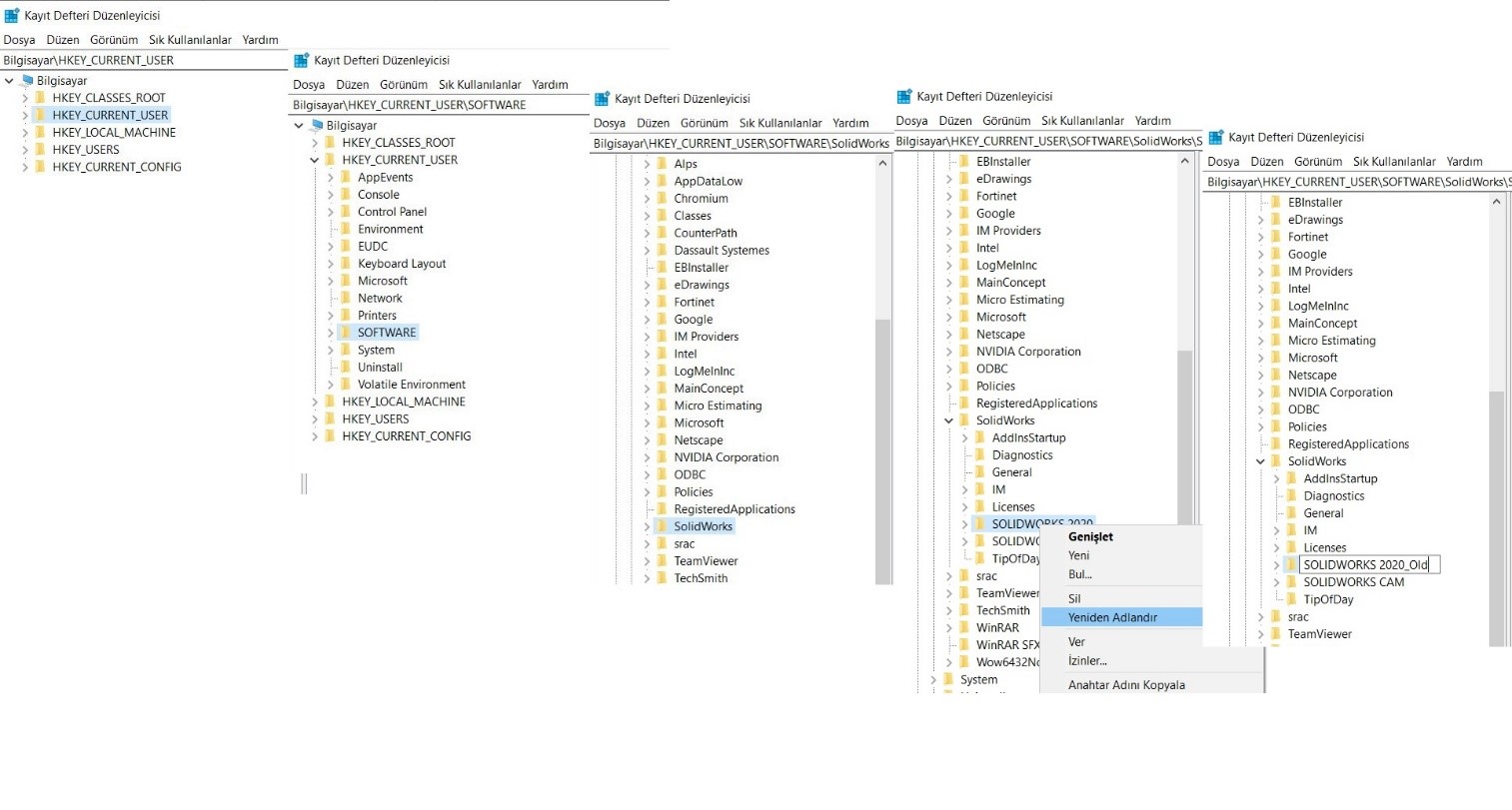
İşlem adımları tamamlandıktan sonra Solidworks programını açın. İşlemi doğru bir şekilde yaptıysanız karşınıza Solidworks tarafından bir lisans sözleşmesi gelecektir. Lisans sözleşmesini kabul ederek yeni bir kullanıcı olarak kullanmaya başlayabilirsiniz.
İşlemi geri almak için kayıt defterinde Solidworks kısmında yeni oluşan Solidworks2020 anahtarının ismini Solidworks2020_Old2 olarak değiştirin. İlk değiştirdiğiniz Solidworks2020_Old anahtarının ismini ise sadece Solidworks2020 olarak yenileyin. Bu şekilde eski ayarlarınıza ve kullanımınıza geri kavuşmuş olacaksınız.
